WampServer快速入门
WampServer 是一个 Windows 环境下的 Apache+PHP+MySQL/MariaDB 组合,拥有简单的图形和菜单安装和配置环境,支持 PHP 多版本切换。支持22种语言,其中包括简体中文和繁体中文。
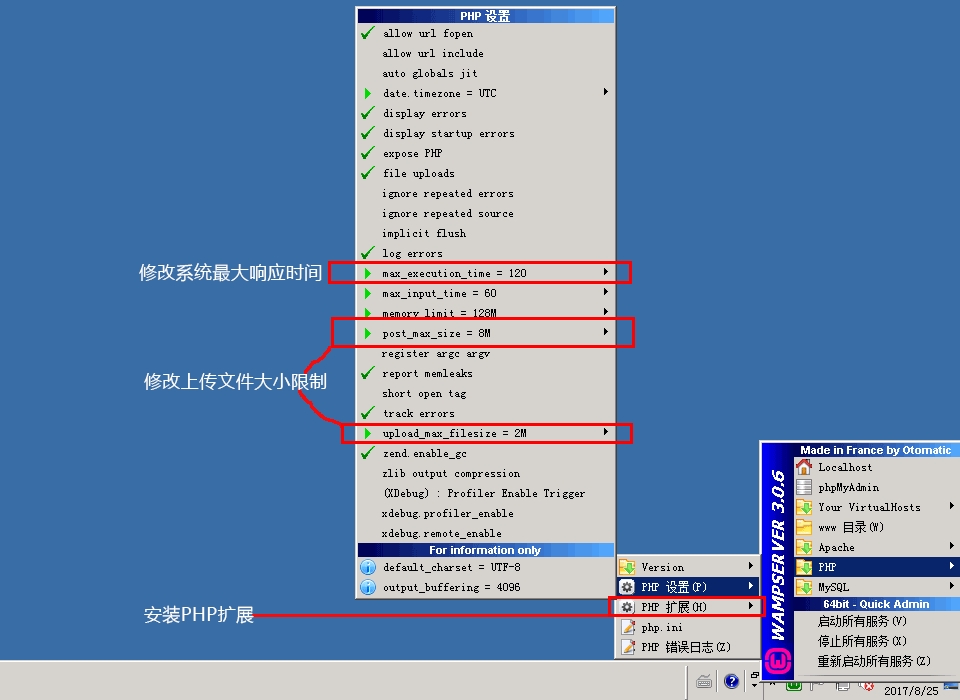
部署 创达睿通 提供的 WampServer 之后,请参考下面的步骤快速入门。
准备
在云控制台获取您的 服务器公网IP地址
在云控制台安全组中,确保 Inbound(入)规则 下的 TCP:80 端口已经开启
在服务器中查看 WampServer 的 默认账号和密码
若想用域名访问 WampServer,务必先完成 域名五步设置 过程
WampServer 初始化向导
详细步骤
使用本地 Chrome 或 Firefox 浏览器访问网址:http://服务器公网IP/9panel, 就进入引导页面9Panel
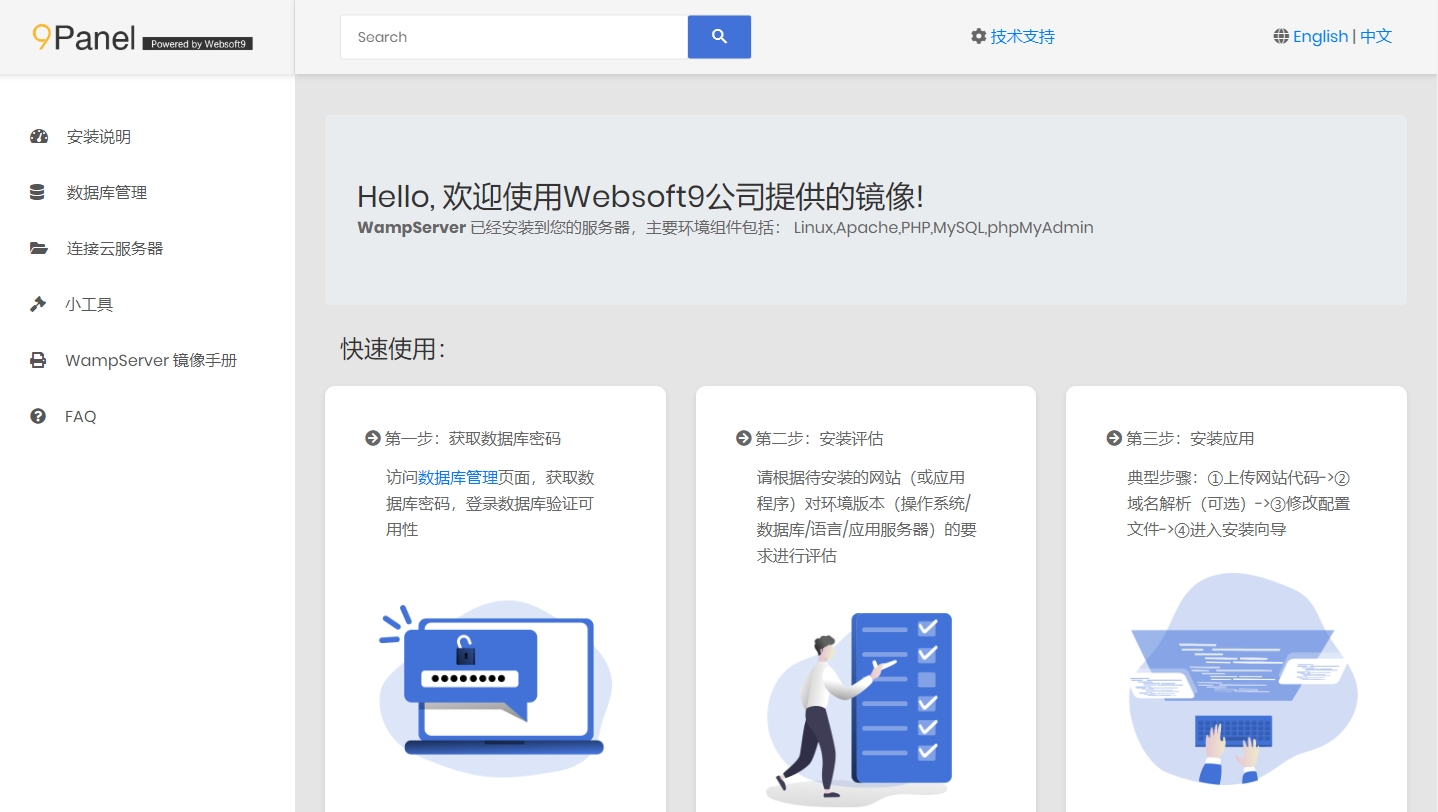
通过 9Panel 可以快速了解镜像基本情况,管理数据库,找到帮助文档,寻求人工支持

远程桌面登录到 Windows 服务器,查看 WampServer 是否正常运行(图标为绿色),点击【重新启动所有服务】测试可用性。

如果桌面右下角没有 WampServer 图标,请重启服务器后再查看。
出现问题?
若碰到问题,请第一时刻联系 技术支持。也可以先参考下面列出的问题定位或 FAQ 尝试快速解决问题。
WampServer 安装网站
在 WampServer 环境上安装一个网站,也就是我们常说的增加一个虚拟主机。
宏观上看,只需两个步骤:上传网站代码 + 虚拟机主机配置文件(httpd-vhosts.conf) 中增加 VirtualHost 配置段
VirtualHost 又称之为虚拟主机配置段,每个网站必定在 httpd-vhosts.conf 中对应唯一的 VirtualHost。
准备
安装网站之前,请了解如下几个要点,做好准备工作
虚拟机主机配置文件:C:\wampserver\bin\apache\apache2.4.x\conf\extra\httpd-vhosts.conf
连接工具:使用 Windows自带的远程桌面工具 连接服务器
域名:若需要使用域名,请确保备案后的域名成功解析到服务器IP
数据库:网站安装向导过程中可能需要使用数据库,请使用 phpMyAdmin 管理数据库
有一个宏观认知之后,我们开始部署网站
安装第一个网站
下面通过替换示例网站(WampServer 默认存在一个示例网站)的方式来教你安装你的第一个网站:
使用 远程桌面工具 连接服务器
删除示例网站 C:\wampserver\www\www.example.com 下的所有文件(保留目录)
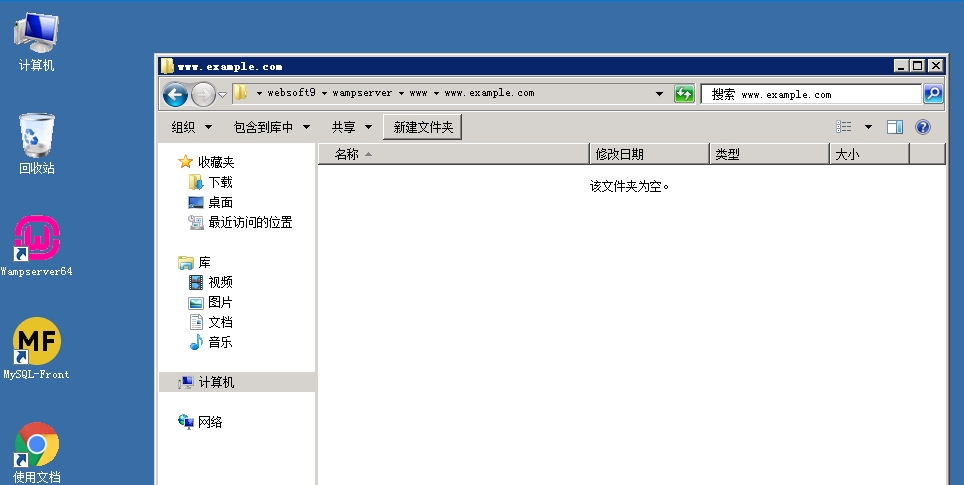
将本地电脑上的网站源码上传到示例目录下
修改 httpd-vhosts.conf 中已有 VirtualHost 配置段,实现绑定域名、修改网站目录名称等操作。 ::: warning 如果不绑定域名、不修改网站目录名称,请跳过步骤4和5 :::
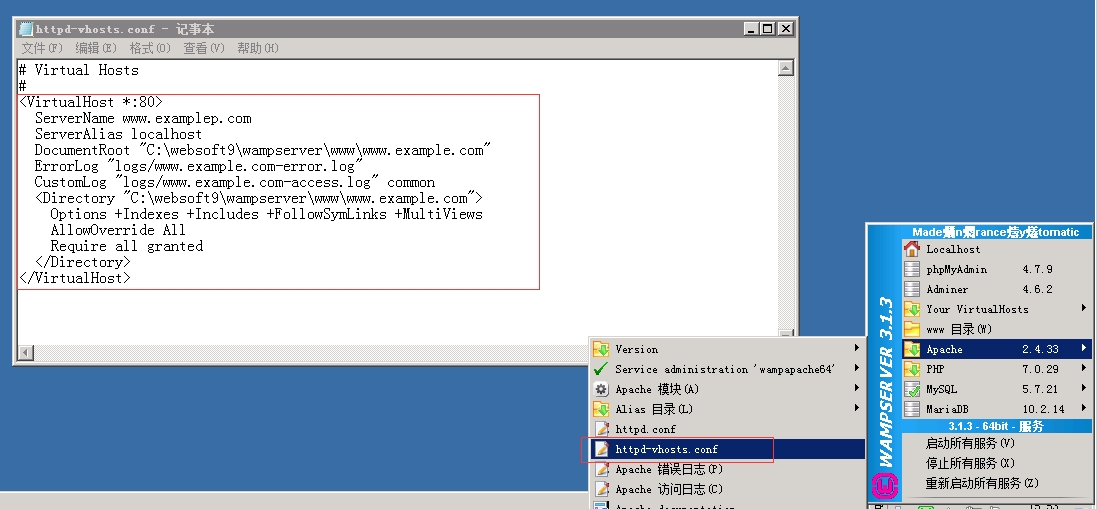
保存 httpd-vhosts.conf,然后 重启所有服务
本地浏览器访问:http://域名 或 http://服务器公网IP 即可访问您的网站
安装第二个网站
从安装第二个网站开始,需要在httpd-vhosts.conf 中增加对应的虚拟主机配置段,具体如下
使用 远程桌面 连接服务器,在 C:\wampserver\www 下新建一个网站目录,假设命令为“mysite2”
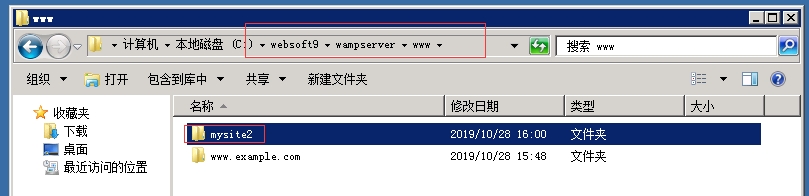
将本地网站源文件上传到:C:\wampserver\www\mysite2
编辑 httpd-vhosts.conf 文件
根据是否通过域名访问,选择下面操作之一:
有域名,通过 http://域名 访问网站
请将下面 VirtualHost 模板拷贝到 httpd-vhosts.conf 中,并修改其中的ServerName, DocumentRoot, ErrorLog, CusomLog, Directory等项的值
没有域名,通过 http://IP/mysite2 访问网站
请将下面 Alias 模板拷贝到 httpd-vhosts.conf 中,并修改其中的 /path, Directory等项的值
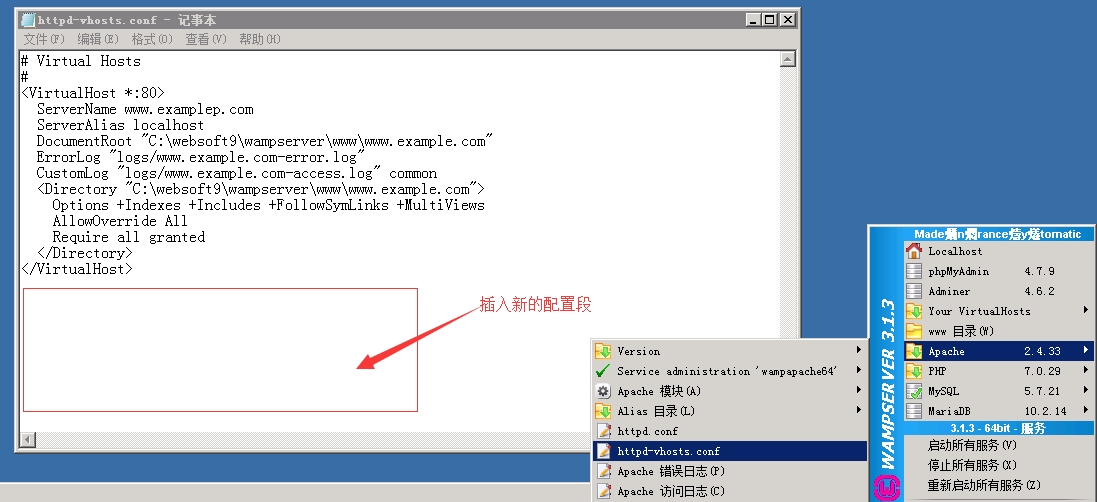
保存 httpd-vhosts.conf,然后 重启所有服务
根据有无域名,本地浏览器访问:http://域名 或 http://服务器公网IP/sitename 访问你的网站。
安装第 N 个网站
安装第n个网站与安装第二个网站的操作步骤一模一样
最后我们温故而知新,总结 WampServer 安装网站步骤:
上传网站代码
绑定域名(非必要)
新增站点配置或修改示例站点配置
增加网站对应的数据库(非必要)
进入安装向导
环境配置
Apache 配置
绑定域名
修改 Apache虚拟机主机配置文件,将其中的 ServerName 项的值修改为你的域名
修改网站目录
修改 Apache虚拟机主机配置文件,将其中的 DocumentRoot 和 Directory 的值修改成你网站的路径 项的值修改为你的域名
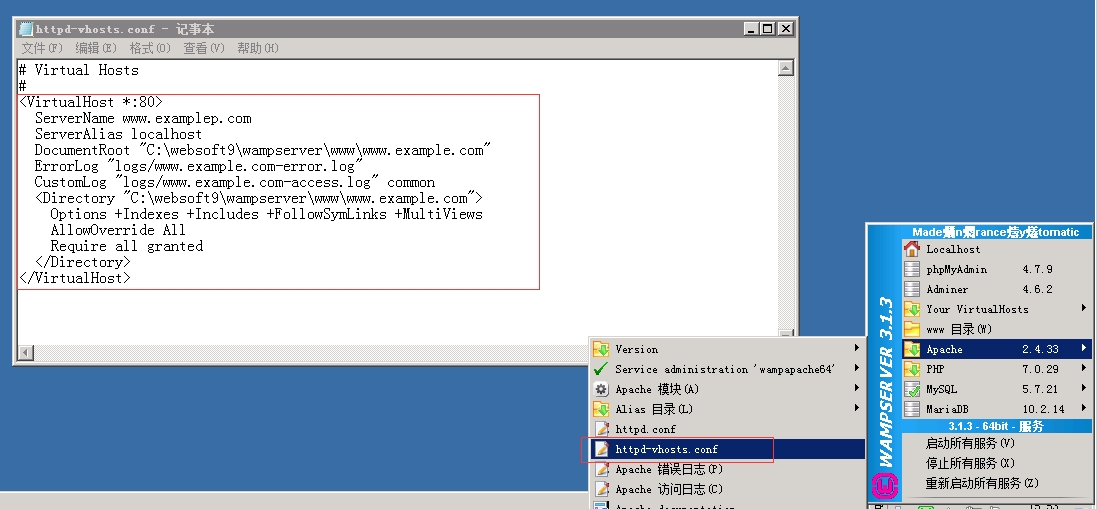
使用 Apache 伪静态
使用 Apache 伪静态有三个步骤:
打开 Apache 主配置文件,检查 Rewrite 模块是否启用(Wampserver 环境默认已经开启 Rewirte)
保证 Apache 虚拟主机配置文件中 VirtualHost 配置段中增加 AllowOverride All
给需要使用伪静态的网站的根目录中增加
.htaccess文件,并在其中配置伪静态规则
设置 Apache 并发连接数
通过取消 http.conf 文件中
Include conf/extra/httpd-mpm.conf的注释,启用 MPM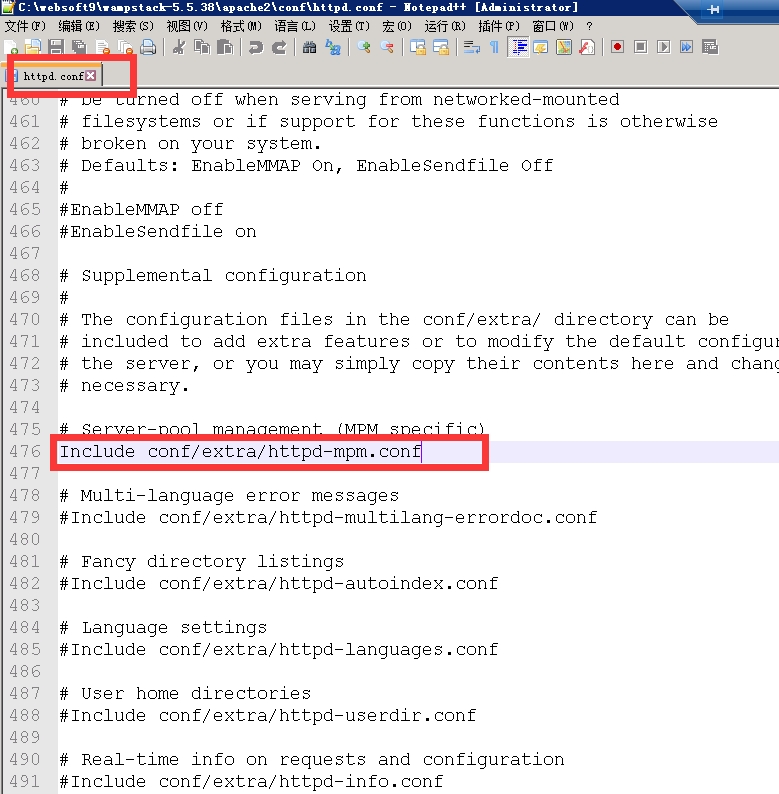
找到 WinNT MPM 断路,修改ThreadsPerChild的值为更大,比如:15000
原理说明:WinNT MPM 采用的是单一进程多线程模式,即只有唯一一个进程通过创建多线程处理请求。如果每个客户的业务涉及数十个请求,那么默认的 150 个线程就无法应对并发,因此修改成为比较大的值。
PHP 配置
修改 php.ini
除了直接编辑 php.ini 文件之外,你也可以通过 WampServer 的图形化界面修改 PHP 配置文件
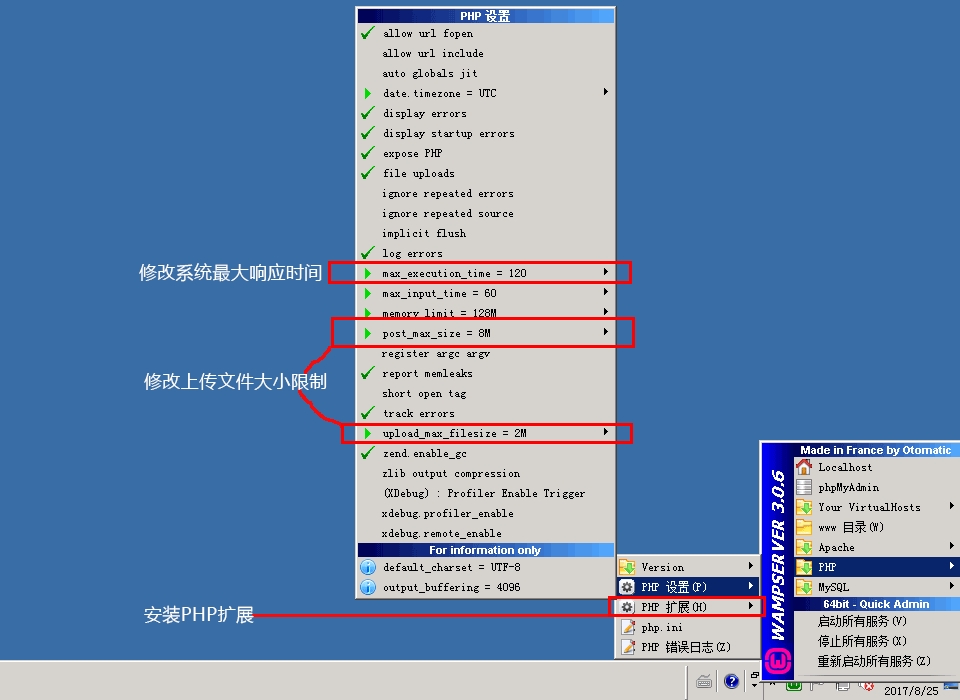
PHP版本切换
WampServer 支持 PHP 版本在线切换

安装 PHP 扩展
在 WampServer 上安装和管理 PHP 扩展的通用步骤如下:
下载正确的 PHP 扩展文件,上传到服务器的 PHP 扩展目录
开启或关闭扩展
通过 WampServer 可视化工具设置

通过修改 PHP 配置文件设置
不同的 PHP 扩展安装有一定的差异,具体以扩展提供的文档为准
安装 Composer
WAMPServer 镜像中安装 composer 的方法步骤如下:
进入到 PHP7.0.33 目录,按住 shift + 鼠标右键,选择“在此处打开命令行窗口”;
输入 php -r "readfile('https://getcomposer.org/installer');" | php 安装 composer;
在该目录下新建 composer.bat 文件,并编辑输入:
@php "%~dp0composer.phar" %*;将 PHP 所在目录路径添加到环境变量中,添加方法参考:windows系统如何设置添加环境变量?
至此,composer 安装完毕。
因为 WAMPServer 有多个 PHP 版本,所以需要在每个 PHP 目录下都按照以上教程安装一遍,且在同一时间只能加入某一个版本的 PHP 路径到环境变量,不能同时将所有的 PHP 路径加入到环境变量中去。在切换 PHP版本时,应当同时修改环境变量。
参数
WampServer 应用中包含 Apache, PHP, phpMyAdmin, MySQL 等组件,可通过 通用参数表 查看路径、服务、端口等参数。
下面仅列出 WampServer 本身的参数:
路径
网站目录
根目录: WampServer 环境中,你的网站代码存放位置是没有限制的,因此没有根目录的说法 网站存放目录(建议): C:\wampserver\www 示例网站目录: C:\wampserver\www\www.example.com
通过 http://公网IP地址 访问的就是示例网站
Apache
Apache 虚拟主机配置文件: C:\wampserver\bin\apache\apache2.4.x\conf\extra\httpd-vhosts.conf
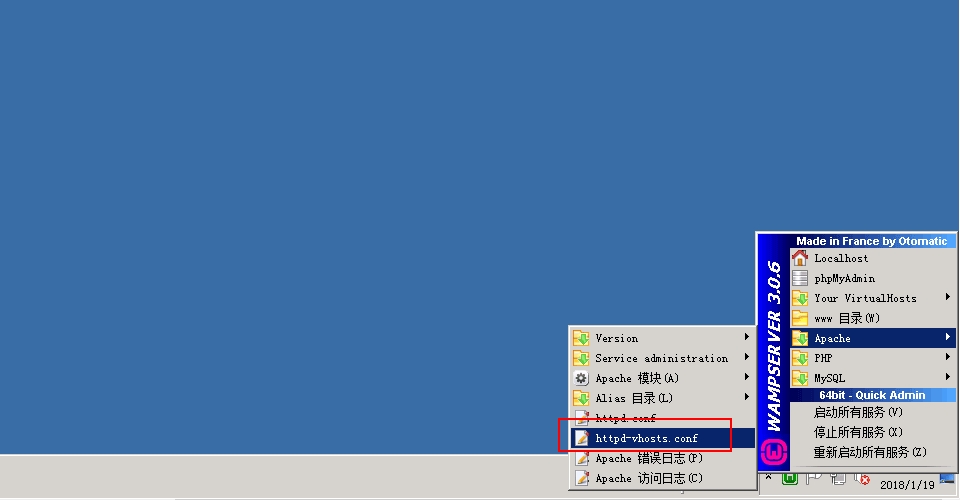
Apache 主配置文件: C:\wampserver\bin\apache\apache2.4.x\conf\httpd.conf Apache 日志文件: C:\wampserver\logs Apache 模块目录: C:\wampserver\bin\apache\apache2.4.x\modules
httpd-vhosts.conf 默认存在一个 VirtualHost(虚拟主机) 配置项,对应的就是 示例网站
有多少个网站,就需要在 httpd-vhosts.conf 中增加同等数量的 VirtualHost 配置项
PHP
WampServer 环境支持多个 PHP 版本,每个版本都有对应的 PHP 配置文件。
PHP 配置文件: C:\wampserver\bin\php\php7.x.x\php.ini PHP 扩展目录: C:\wampserver\bin\php\php7.x.x\ext PHP 扩展配置文件: C:\wampserver\bin\php\php7.x.x\ext\phpForApache.ini
PHP 扩展启用或关闭,通过修改 PHP 配置文件实现
MySQL
MySQL 安装路径:C:\wampserver\bin\mysql MySQL 数据文件:C:\wampserver\bin\mysql\mysql5.x.x\data MySQL 配置文件:C:\wampserver\bin\mysql\mysql5.x.x\my.ini MySQL 可视化管理地址: *http://服务器公网IP/phpmyadmin*,用户名和密码请见 账号密码 章节。
MariaDB
MariaDB 安装路径:C:\wampserver\bin\mariadb MariaDB 数据文件:C:\wampserver\bin\mariadb\mariad10.x.x\data MariaDB 配置文件:C:\wampserver\bin\mariadb\mariad10.x.x\my.ini MariaDB 可视化管理地址: *http://服务器公网IP/phpmyadmin*,用户名和密码请见 账号密码 章节。
phpMyAdmin
phpMyAdmin 安装路径: C:\wampserver\apps\phpmyadmin4.x.x phpMyAdmin 配置文件: C:\wampserver\apps\phpmyadmin4.x.x\config.inc.php phpMyAdmin 虚拟主机配置文件: C:\wampserver\alias\phpmyadmin.conf
端口
3306, 3307
MySQL 和 MariaDB 端口
可选
版本
在服务器 C:\wampserver 目录下查看安装目录名称。
服务
WampServe 服务随操作系统自动启动,如果手工修改配置参数后,需要重新启停服务
通过 WampServer 管理服务
远程桌面到服务器,点击 WAMPServer 图标,然后点击【重新启动所有服务】,就可以同时重启 Apache, MySQL & MariaDB 服务

通过 Windows 系统服务 管理服务
远程桌面到服务器,打开 Windows 系统的服务管理工具:【开始菜单】>【管理工具】>【服务】
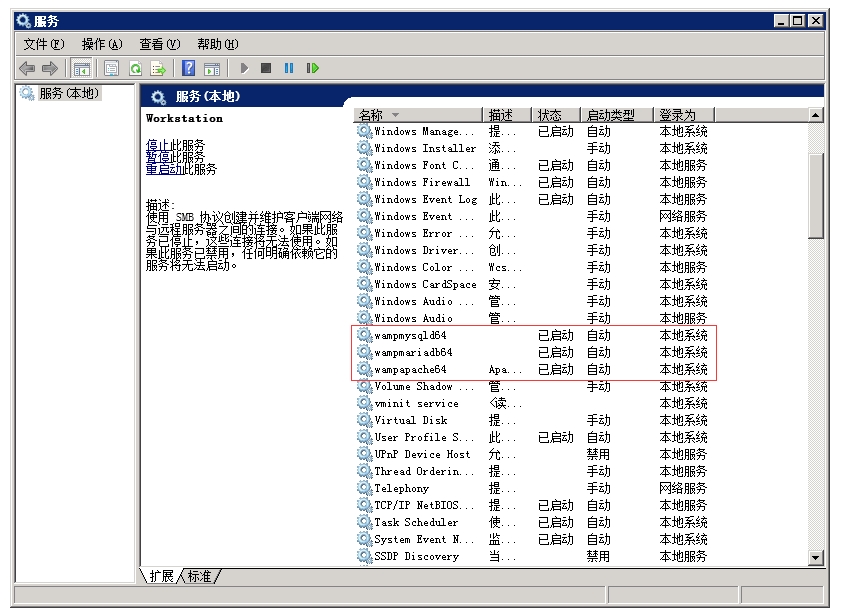
wampapache64 代表的是 Apache 服务
wampMysql,代表的是 MySQL 服务
wampMariadb,代表的是 MariaDB 服务
命令行
无
最后更新于